怎么在WPS文档中将文本框底色颜色更改
有的小伙伴在使用WPS文档处理文字时,为了增加文字的美观度,因此想要更改文本框底色颜色,但是却不知道如何更改,那么小编就来为大家介绍一下吧。
具体如下:
1. 第一步,双击或者右击打开WPS文档,接着输入文本框文字。
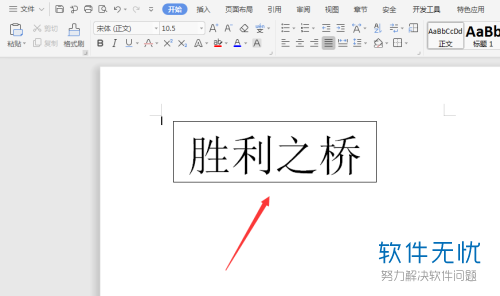
2. 第二步,来到下图所示的页面后,点击输入的文本框,接着点击页面右侧的效果属性的图标。

3. 第三步,在这下图所示的页面中,点击形状选项选项,接着点击弹出窗口中的填充与线条。

4. 第四步,我们可以看到如下图所示的填充栏,根据自己的需求,来选择填充样式,比如纯色填充、渐变填充等
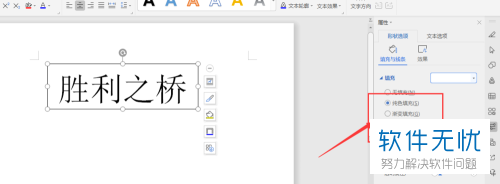
5. 第五步,点击文本框右侧的颜色面板,接着根据自己的需求,来更改纯色或者渐变颜色。
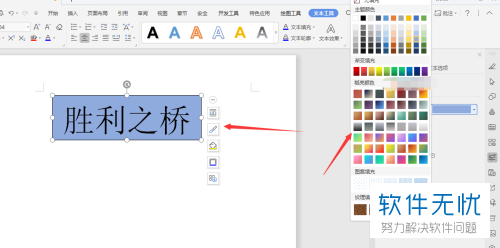
6. 第六步,我们可以看到如下图所示的属性栏窗口,点击选择颜色样式,还可以设置调整不透明度等属性。
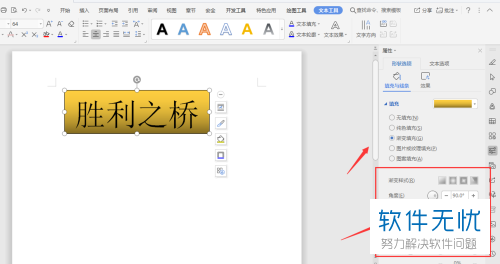
以上就是怎么在WPS文档中将文本框底色颜色更改的方法。
分享:
相关推荐
- 【其他】 WPS表格Unicode文本 04-30
- 【其他】 WPS表格unique 04-30
- 【其他】 WPS表格utf-8 04-30
- 【其他】 WPS表格u盘删除怎么恢复 04-30
- 【其他】 WPS表格运行慢,卡怎么办解决 04-30
- 【其他】 WPS表格与Excel的区别 04-30
- 【其他】 哔哩哔哩漫画怎么完成今日推荐任务 04-30
- 【其他】 WPS表格隐藏的列怎么显示出来 04-30
- 【其他】 WPS表格图片怎么置于文字下方 04-30
- 【其他】 WPS表格图片怎么跟随表格 04-30
本周热门
-
iphone序列号查询官方入口在哪里 2024/04/11
-
oppo云服务平台登录入口 2020/05/18
-
输入手机号一键查询快递入口网址大全 2024/04/11
-
苹果官网序列号查询入口 2023/03/04
-
光信号灯不亮是怎么回事 2024/04/15
-
fishbowl鱼缸测试网址 2024/04/15
-
steam账号怎么注册 2023/02/27
-
mbti官网免费版2024入口 2024/04/11
本月热门
-
iphone序列号查询官方入口在哪里 2024/04/11
-
输入手机号一键查询快递入口网址大全 2024/04/11
-
oppo云服务平台登录入口 2020/05/18
-
outlook邮箱怎么改密码 2024/01/02
-
苹果官网序列号查询入口 2023/03/04
-
mbti官网免费版2024入口 2024/04/11
-
光信号灯不亮是怎么回事 2024/04/15
-
fishbowl鱼缸测试网址 2024/04/15
-
网线水晶头颜色顺序图片 2020/08/11
-
计算器上各个键的名称及功能介绍大全 2023/02/21












